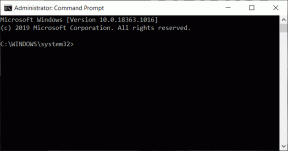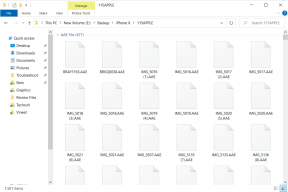Hvordan laste ned JW Player-videoer
Miscellanea / / November 28, 2021
Nettsider som en gang ikke hadde annet enn kjedelige tekstavsnitt vrimler nå av bilder, GIF-er og dynamiske videoer. Denne endringen kunne ikke vært mulig uten videoinnbyggingstjenester som JW Player. Med internett som myldrer av nytt og spennende innhold, har du en tendens til å komme over videoer som fortjener en ny visning. Imidlertid forhindrer kodingen av de fleste nettsider deg fra å laste ned videoene til enheten din. Hvis du opplever at du sliter med det samme problemet, er du på rett sted. Vi gir deg en nyttig guide som vil lære deg hvordan du laster ned JW-spillervideoer.

Innhold
- Hvordan laste ned JW Player-videoer (2021)
- Hva er JW Player?
- Metode 1: Last ned JW Player-videoer på Mozilla Firefox
- Metode 2: Last ned JW Video Player-filer på Google Chrome
- Metode 3: Bruk Internet Download Manager
- Metode 4: Bruk GeTFLV Video Downloader
- Metode 5: Bruk Real Player Downloader
Hvordan laste ned JW Player-videoer (2021)
Hva er JW Player?
JW Player er en programvare for videoavspilling som bygger inn videoer på nettsider. Opprinnelig utgitt som en eksperimentell funksjon i 2005, var JW-spilleren rask til å høste popularitet. I dag bruker nyhets- og andre videovertsider JW-spiller for å bygge inn media og gjøre nettsiden deres mer underholdende.
Metode 1: Last ned JW Player-videoer på Mozilla Firefox
Firefox er en av de beste nettleserne på markedet og inneholder en enorm brukerbase. Å laste ned JW Player-videoer på Mozilla Firefox er en enkel oppgave og krever ingen ekstra programvare.
1. Åpen Mozilla Firefox og gå til nettsiden som inneholder videoen du vil laste ned.
2. Høyreklikk på siden (ikke på videoen) og velg Vis sideinfo.
3. Hvis du ikke finner alternativet, da klikk på hengelåsen plassert ved siden av nettstedets URL i adressefeltet.
4. Klikk på den lille pilen ved siden av "Connection Secure" for å fortsette.

5. Klikk på Mer informasjon for å avsløre nettstedets informasjon.
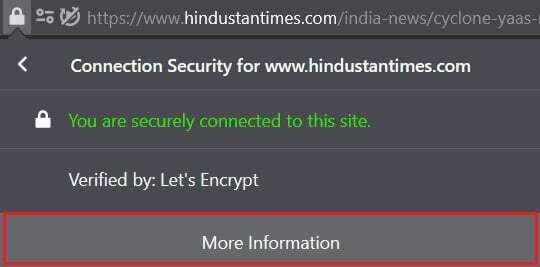
6. Sideinfo-vinduet vises på skjermen. Klikk på "Media" for å avsløre alle bildene og videoene på nettsiden.
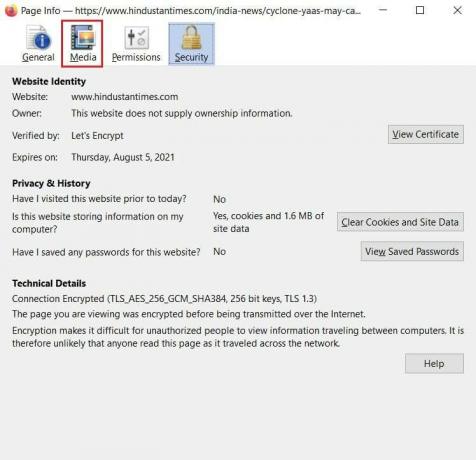
7. Bla gjennom medielisten og finne videofilen. Du kan identifisere filenes natur ved å se på typekolonnen.
8. Plukke ut videoen og klikk på Lagre som.
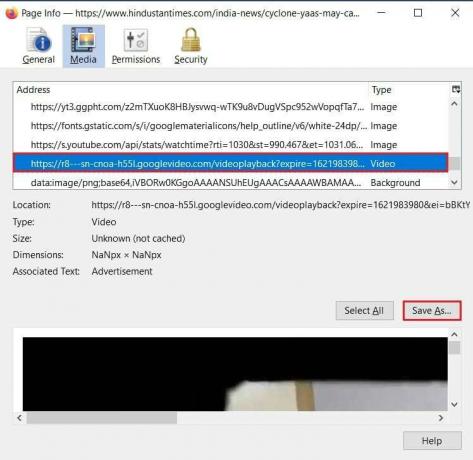
9. Gi filen et navn og lagre den til din PC. Pass på at filtypen er MPEG-4 Video.

Metode 2: Last ned JW Video Player-filer på Google Chrome
Chrome har dukket opp som en av de mest populære nettleserne på internett. Prosessen med å laste ned JW Video Player-filer på Chrome er litt annerledes, men enkel å følge:
1. Åpen siden som inneholder videoen du vil lagre på enheten.
2. Høyreklikk på nettsiden og velg Inspiser.

3. På inspeksjonssiden, klikk på Nettverk.

4. Du finner noen kategorier med innhold oppført nedenfor. Klikk på Media for å se alt det visuelle innholdet på nettsiden.

5. Spill av videoen i noen sekunder slik at inspeksjonselementet kan identifisere mediet.
6. Høyreklikk på mediefilen og velg Åpne i ny fane.
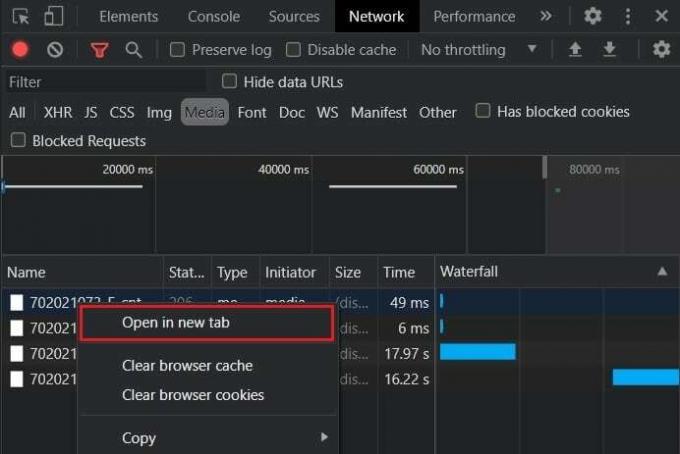
7. Filen din begynner å lastes ned.
Les også: Hvordan laste ned videoer fra Discord
Metode 3: Bruk Internet Download Manager
Internet Download Manager eller IDM er et populært program som lar deg laste ned filer fra internett. Applikasjonen er en av de eldste på markedet og er flink til å laste ned JW Player-videoer.
1. Gå til den offisielle nettsiden til Internet Download Manager og nedlasting appen gratis.
2. Kjør oppsettet fil og installer programmet på din PC.
3. Lukk alle nettleservinduene og start IDM-applikasjonen.
4. Åpne Google Chrome og klikk på de tre prikkene i øverste høyre hjørne.
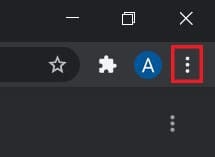
5. Klikk på Flere verktøy og velg Administrer utvidelser.

6. På utvidelsessiden, aktiver IDM Integration Module-utvidelsen.
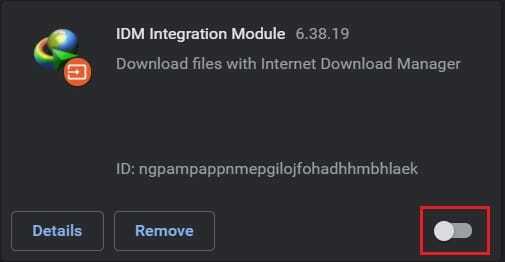
7. Gå til nettsiden som inneholder videoen du ønsker å laste ned.
8. Øverst til høyre i mediefilen vil du se en Blå nedlastingsknapp. Klikk på den for å laste ned videoen.

9. Et nytt vindu som inneholder filinformasjonen vil vises. Endre nedlastingsplassering og navn basert på dine preferanser og klikk på Start nedlasting.

10. Du kan spore nedlastingsfremdriften gjennom IDM-applikasjonen. Når du er ferdig, kan du finne videofilen i den tildelte destinasjonsmappen.
Metode 4: Bruk GeTFLV Video Downloader
GetFLV er en av de eldste og mest effektive videonedlasterne på internett. Appen er lett og kjører jevnt på de fleste PC-er.
1. nedlasting oppsettfilen fra denne lenken og installer appen på din PC.
2. Åpne videoens kildeside og kopier lenken.
3. Åpne GetFLV og lim inn lenken i adressefeltet.

4. Nettsiden vil nå lastes gjennom nettleseren. Finn videoen på siden og spill den i noen sekunder.
5. Noen få videofiler vil være synlige nederst i appen. Velg filen du vil lagre og klikk på grønn nedlastingsknapp til høyre.

6. Klikk på Video Downloader for å se fremdriften til nedlastingene.
7. Du kan se alle de nedlastede filene i mappen Download Directory.
Bortsett fra bare å laste ned videoer, kan brukere konvertere, trimme og fange opp media gjennom GetFLV Video Player.
Metode 5: Bruk Real Player Downloader
Real Player er en alt-i-ett-applikasjon for videostreaming som organiserer videobiblioteket ditt og forbedrer seeropplevelsen. Appen har et mer moderne grensesnitt og kan streame nedlastede videoer direkte gjennom videospilleren.
1. Gå til den offisielle nettsiden til Ekte spiller og last ned programvaren.
2. Løpe installasjonsfilen og installer applikasjonen på din PC.
3. Åpne nettsiden som inneholder videoen du vil laste ned og kopier URL-en.
4. Start applikasjonen og klikk på Real Player-logoen øverst til venstre på skjermen.

5. Fra listen over alternativer, klikk på Last ned en video.

6. Klikk på "Last ned en video fra en nettkobling" og lim inn URL-en i tekstfeltet.
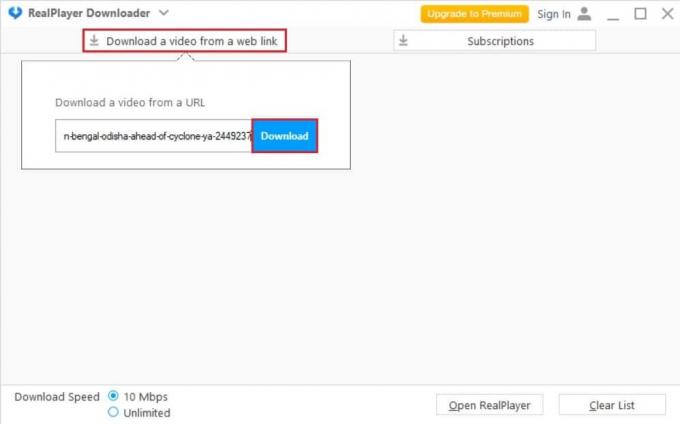
7. Klikk på nedlasting for å lagre videoen på enheten din.
Anbefalt:
- Hvordan konvertere EXE til APK
- Hvordan laste ned YouTube-videoer på mobil
- Hvordan laste ned innebygde videoer fra nettsteder
- Fiks Discord-skjermdelingslyden fungerer ikke
Vi håper denne veiledningen var nyttig og at du var i stand til det Last ned JW-spillervideoer til din PC. Fortell oss hvilken metode som fungerte best for deg. Hvis du har spørsmål angående denne artikkelen, slipp dem i kommentarfeltet.